
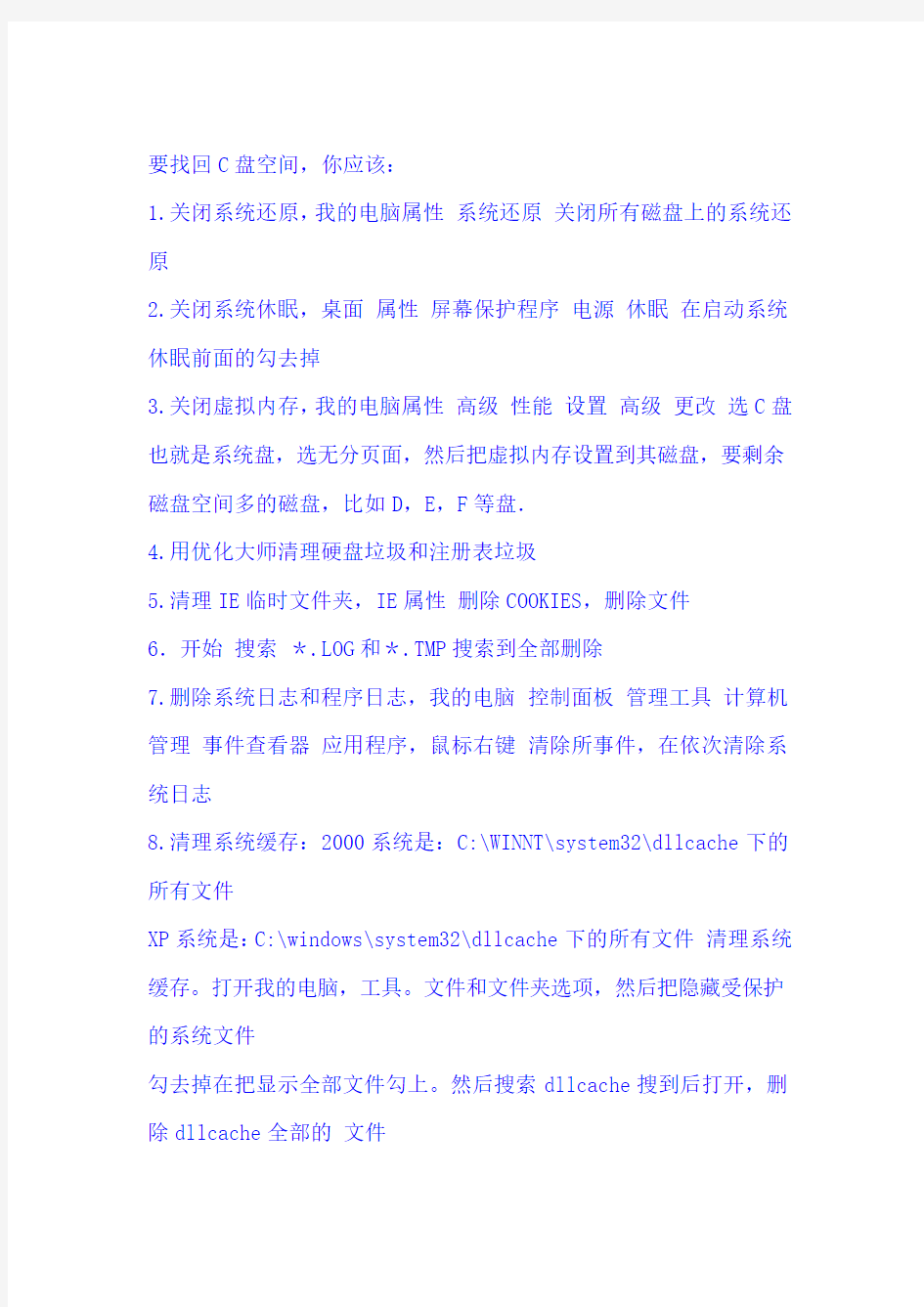
我的电脑打开网页或文件时速度慢。请专家们给支招! 我的电脑打开网页或文件时速度慢。请专家们给支招!
我的电脑是 2000 系统,配置稍低。以前打开网页或文件的时候速度 还挺快的。可最近总是很慢,打开时要等 10-15 秒才会有反应。请教 专家这怎么处理! 谢谢各位了!!!
纤云 2006-8-11 02:49
偶不系专家,但是我觉得你应该清理一下缓存区里的临时文件了
易想天开 2006-8-11 03:20
[quote]原帖由 [i]纤云[/i] 于 2006-8-11 02:49 发表 偶不系专家,但是我觉得你应该清理一下缓存区里的临时文件了 [/quote] 谢谢斑竹同志!我每天都清理临时文件的!似乎不太管用!
飞跃自己 2006-8-11 09:01
安装杀毒软件也会减慢速度. 电脑用久了没有清理里面的灰尘,也会影响. (试一试杀一下有没有毒,有些毒你的杀毒软件有时会查不出来的.有 时换一下也不错) 给 C(系统盘)盘足够大的空间. 你的垃圾清理了,碎片有没有清理啊.
要找回 C 盘空间,你应该: 1.关闭系统还原, 我的电脑属性 系统还原 关闭所有磁盘上的系统还 原 2.关闭系统休眠,桌面 属性 屏幕保护程序 电源 休眠 在启动系统 休眠前面的勾去掉 3.关闭虚拟内存, 我的电脑属性 高级 性能 设置 高级 更改 选 C 盘 也就是系统盘,选无分页面,然后把虚拟内存设置到其磁盘,要剩余 磁盘空间多的磁盘,比如 D,E,F 等盘. 4.用优化大师清理硬盘垃圾和注册表垃圾 5.清理 IE 临时文件夹,IE 属性 删除 COOKIES,删除文件 6.开始 搜索 *.LOG 和*.TMP 搜索到全部删除 7.删除系统日志和程序日志,我的电脑 控制面板 管理工具 计算机 管理 事件查看器 应用程序,鼠标右键 清除所事件,在依次清除系 统日志 8.清理系统缓存:2000 系统是:C:\WINNT\system32\dllcache 下的 所有文件 XP 系统是: C:\windows\system32\dllcache 下的所有文件 清理系统 缓存。打开我的电脑,工具。文件和文件夹选项,然后把隐藏受保护 的系统文件 勾去掉在把显示全部文件勾上。然后搜索 dllcache 搜到后打开,删 除 dllcache 全部的 文件
注:可以直接运行 sfc.exe /purgecache 命令自动删除。 9.清空回收站 10.蠕虫病毒,不断复制垃圾文件,用占满系统盘空间,导致系统瘫 痪,建议杀毒 11.删除 c:\windows\SoftwareDistribution\Download 下的文件 12.删除 c:\windows\RegisteredPackages 下所有目录 13.删除 C:\WINDOWS\Downloaded Program Files 下所有的文件 14.我的电脑 文件夹选项 查看 隐藏已知受系统保护的文件勾去掉, 显示所有文件勾上确定。 删除 c:\windows\所有带$的文件。
lijingshu 2006-8-11 10:57
谢谢斑竹支招
易想天开 2006-8-11 13:57
谢谢斑竹,我试试
福彩开原 2006-12-24 15:01
*** 作者被禁止或删除 内容自动屏蔽 ***
wflfprt 2007-7-14 22:41
:lol:
心桥 2007-7-16 21:19
清理磁盘,删除系统和 IE 临时文件 *运行磁盘清理程序删除系统临时文件 开始—程序—附件—系统工具—磁盘清理—选择驱动器—确定— 磁盘清理—选择删除文件—确定。 *删除 IE 临时文件和历史记录 打开 IE—工具—internet 选项—常规—删除 Cookies(I)—确定— 删除文件(F)—确定—删除历史记(H)—确定—确定。 *删除最近使用的文档记录 开始—设置—任务栏和[开始]菜单(T)—[开始]菜单—[开始]菜单 (S)—自定义(C)—高级—清除列表(C)—确定。
建议你必须用卡巴斯基杀毒软件,别的杀毒软件别用,特别是国产的杀毒软件,都是垃 圾. 然后再结合"奇虎 360"或者"超级兔子"清理系统中的垃圾文件,流氓插件等就可以了.
windows XP 下电脑双击打开文件夹速度慢故障的处理
作者: 阅读: 1149 时间: 2010-2-4 11:57:00 2010-
文章导读: 文章导读:本文包括两种可能问题,一种是几乎所有的文件夹打开都很慢,另一种只是个 别的文件夹打开很慢,前者跟系统配置及系统整体设置有关,后者则是个细节设置问题, 可能每个网友都遇到过, 大部分人都是采取了视而不见或持续忍耐的态度, 少有专门就这 个问题搜索过, 寻修网 https://www.doczj.com/doc/832256149.html, 就把这类问题设置汇总一下, 也不一定完整但仍 有些参考作用,如您遇到这类打开慢的问题,可以参考一下,目前只是测试了 Windows XP 环境。
本文包括两种可能问题,一种是几乎所有的文件夹打开都很慢,另一种只是个别的文 件夹打开很慢,前者跟系统配置及系统整体设置有关,后者则是个细节设置问题,可能每个 网友都遇到过, 大部分人都是采取了视而不见或持续忍耐的态度, 少有专门就这个问题搜索 过, 寻修网 https://www.doczj.com/doc/832256149.html, 就把这类问题设置汇总一下, 也不一定完整但仍有些参考作用, 如您遇到这类打开慢的问题,可以参考一下,目前只是测试了 Windows XP 环境。 寻修网 https://www.doczj.com/doc/832256149.html, 提出的以下按照问题的常见性及可能性从上到下排列,实际 参考时,请根据自己系统的现象(比如一直如此或是使用了 BT、优化软件等)对症下药, 不 要 也 没 必 要 全 部 都 试 。 实 在 有 问 题 , 请 上 寻 修 网 https://www.doczj.com/doc/832256149.html, 的 寻 修 问 吧 https://www.doczj.com/doc/832256149.html,/ask.aspx 直接提问吧。
一、基础设置检查类
1、如果磁盘分区非常大,比如超过 60G+,并且存有大量文件时,当开启系统还原监视 时,也会影响文件的打开速度。 2、在出现打开很慢现象之前,确认是否使用过优化工具,如果可能请取消优化设置并 慎用优化工具。 3、如果某个文件夹包含大量的可执行文件 (.exe/.vbs/autorun/等),防病毒软件 实时扫描功能会在打开时一一进行扫描,也会影响打开速度,不过天缘不建议关闭,如果开 启了防病毒 软件对压缩包的扫描功能,则也会影响文件夹下大量压缩文件的列表速度。 4、 进行磁盘清理 (包括“C:\WINDOWS\Prefetch 下的预读文件和 C:\WINDOWS\Temp
中的临时文件). 5、进行磁盘碎片整理,如果现象所在驱动器之前做过 BT 用途或存有大量文件,最好 进行一次碎片整理。 6、禁用“自动搜索网络文件夹和打印机”一项,方法:控制面板——文件夹选项,点 击查看,如下图:
7、开启 DMA 传输模式.
二、注册表设置类
1、如果该目录下包含大量的文件,由于每次打开,系统都需要更新该文件夹的最后访 问时间等参数,也会影响到文件夹文件列表速度。如果需关闭更新访问时间,可以通过在注 册表 HKEY_LOCAL_MACHINE\SYSTEM\CurrentControlSet\Control\FileSystem 下新建一 个 DWORD 的键 NtfsDisableLastAccessUpdate,值为 1,并重启电脑。如下图:
2、如果该文件夹下包含大量的视频或图片文件,系统如果默认打开预览功能时,也会 影响到文件夹文件的列表速度。 在 Windows XP 上可以通过在开始——运行里,输入 regsvr32 /u shmedia.dll 执行关 闭视频预览功能,要恢复视频预览功能使用 regsvr32 shmedia.dll 命令。 要关闭 Windows XP 的图片预览功能, 在开始——运行中, 输入 regsvr32 /u shimgvw.dll 并回车运行关闭图片预览功能,要恢复图片预览功能使用 regsvr32 shimgvw.dll 命令。 3、 检查 SHELL 扩展 (注册表 HKEY_CLASSES_ROOT\*\shellex\ContextMenuHandlers 和 HKEY_CLASSES_ROOT\*\shellex\PropertySheetHandlers)设置是否被损坏,可以通 过对这两项进行重命名后,看看打开文件是否还是很慢,如下图:
如果确认是 SHEL 扩展损坏,可以通过重装上图下属列表中的软件来解决。
IE浏览器打开网页速度慢的解决方法(强) 影响网页打开速度的因素主要有如下几方面: 1、网络防火墙的设置不允许多线程访问,例如目前WinXPSP2就对此默认做了限制,使用多线程下载工具就受到了极大限制,BT、迅雷都是如此。因此,同时打开过多页面也会出现打开网页速度慢的问题。 2、系统有病毒,尤其是蠕虫类病毒,严重消耗系统资源,打不开页面,甚至死机。 3、本地网络速度太慢,过多台电脑共享上网,或共享上网用户中有大量下载时也会出现打开网页速度慢的问题。 4、使用的浏览器有BUG,例如多窗口浏览器的某些测试版也会出现打开网页速度慢的问题。 5、访问的网站负荷太重,带宽相对太窄,程序设计不合理,也会出现打开网页速度慢的问题。 6、用户和网站处于不同网段,例如电信用户与网通网站之间的访问,也会出现打开网页速度慢的问题。 7、网络中间设备问题,线路老化、虚接、路由器故障等。 8、是否和系统漏洞有关,也不好说,冲击波等病毒就是通过漏洞传播并导致系统缓慢甚至瘫痪的 如果是WinXP中CPU占用100%原因及解决方法 我们在使用Windows XP操作系统的时候,用着用着系统就变慢了,一看“任务管理器”才发现CPU占用达到100%。这是怎么回事情呢?遇到病毒了,硬件有问题,还是系统设置有问题,在本文中笔者将从硬件,软件和病毒三个方面来讲解系统资源占用率为什么会达到100%。 经常出现CPU占用100%的情况,主要问题可能发生在下面的某些方面: CPU占用率高的九种可能 1、防杀毒软件造成故障 由于新版的KV、金山、瑞星都加入了对网页、插件、邮件的随机监控,无疑增大了系统负担。处理方式:基本上没有合理的处理方式,尽量使用最少的监控服务吧,或者,升级你的硬件配备。 2、驱动没有经过认证,造成CPU资源占用100% 大量的测试版的驱动在网上泛滥,造成了难以发现的故障原因。处理方式:尤其是显卡驱动特别要注意,建议使用微软认证的或由官方发布的驱动,并且严格核对型号、版本。 3、病毒、木马造成 大量的蠕虫病毒在系统内部迅速复制,造成CPU占用资源率据高不下。解决办法:用可靠的杀毒软件彻底清理系统内存和本地硬盘,并且打开系统设置软件,察看有无异常启动的程序。经常性更新升级杀毒软件和防火墙,加强防毒意识,掌握正确的防杀毒知识。 4、控制面板—管理工具—服务—RISING REALTIME MONITOR SERVICE点鼠标右键,改为手动。 5、开始-> ;运行-> ;msconfig-> ;启动,关闭不必要的启动项,重启。 6、查看“svchost”进程。 svchost.exe是Windows XP系统的一个核心进程。svchost.exe不单单只出现在Windows XP 中,在使用NT内核的Windows系统中都会有svchost.exe的存在。一般在Windows 2000中svchost.exe进程的数目为2个,而在Windows XP中svchost.exe进程的数目就上升到了4个及4个以上。 7、查看网络连接。主要是网卡。
IE浏览器打开网页速度慢的解决方法(强)影响网页打开速度的因素主要有如下几方面: 1、网络防火墙的设置不允许多线程访问,例如目前WinXPSP2就对此默认做了限制,使用多线程下载工具就受到了极大限制,BT、迅雷都是如此。因此,同时打开过多页面也会出现打开网页速度慢的问题。 2、系统有病毒,尤其是蠕虫类病毒,严重消耗系统资源,打不开页面,甚至死机。 3、本地网络速度太慢,过多台电脑共享上网,或共享上网用户中有大量下载时也会出现打开网页速度慢的问题。 4、使用的浏览器有BUG,例如多窗口浏览器的某些测试版也会出现打开网页速度慢的问题。 5、访问的网站负荷太重,带宽相对太窄,程序设计不合理,也会出现打开网页速度慢的问题。 6、用户和网站处于不同网段,例如电信用户与网通网站之间的访问,也会出现打
开网页速度慢的问题。 7、网络中间设备问题,线路老化、虚接、路由器故障等。 8、是否和系统漏洞有关,也不好说,冲击波等病毒就是通过漏洞传播并导致系统缓慢甚至瘫痪的 如果是WinXP中CPU占用100%原因及解决方法 我们在使用Windows XP操作系统的时候,用着用着系统就变慢了,一看“任务管理器”才发现CPU占用达到100%。这是怎么回事情呢遇到病毒了,硬件有问题,还是系统设置有问题,在本文中笔者将从硬件,软件和病毒三个方面来讲解系统资源占用率为什么会达到100%。 经常出现CPU占用100%的情况,主要问题可能发生在下面的某些方面: CPU占用率高的九种可能 1、防杀毒软件造成故障 由于新版的KV、金山、瑞星都加入了对网页、插件、邮件的随机监控,无疑增大了
系统负担。处理方式:基本上没有合理的处理方式,尽量使用最少的监控服务吧,或者,升级你的硬件配备。 2、驱动没有经过认证,造成CPU资源占用100% 大量的测试版的驱动在网上泛滥,造成了难以发现的故障原因。处理方式:尤其是显卡驱动特别要注意,建议使用微软认证的或由官方发布的驱动,并且严格核对型号、版本。 3、病毒、木马造成 大量的蠕虫病毒在系统内部迅速复制,造成CPU占用资源率据高不下。解决办法:用可靠的杀毒软件彻底清理系统内存和本地硬盘,并且打开系统设置软件,察看有无异常启动的程序。经常性更新升级杀毒软件和防火墙,加强防毒意识,掌握正确的防杀毒知识。 4、控制面板—管理工具—服务—RISING REALTIME MONITOR SERVICE点鼠标右键,改为手动。 5、开始-> ;运行-> ;msconfig-> ;启动,
计算机网络网速缓慢的原因分析 计算机网络发生故障是不可避免的。校园网建成运行后,网络故障诊断是网络管理的重要工作。一般当网络发生信息不通、不能浏览Web等连通性故障时,故障现象比较明确,容易观察和定位故障点,此类故障解决起来并不困难。然而最令人头痛的是网络是通的,但网速变慢。初次面对这类“软”故障时,往往有的人会束手无策。本文为大家介绍引起此类“软”故障常见的原因及排除方法,以提高大家对实际问题的处理能力。 一、网线问题导致网速变慢 我们知道,双绞线是由四对线按严格的规定紧密地绞和在一起的,用来减少串扰和背景噪音的影响。同时,在T568A标准和T568B标准中仅使用了双绞线的1、2和3、*条线,其中,1、2用于发送,3、6用于接收,而且1、2必须来自一个绕对,3、6必须来自一个绕对。只有这样,才能最大限度地避免串扰,保证数据传输。本人在实践中发现不按正确标准(T586A、T586B)制作的网线,存在很大的隐患。表现为:一种情况是刚开始使用时网速就很慢;另一种情况则是开始网速正常,但过了一段时间后,网速变慢。后一种情况在台式电脑上表现非常明显,但用笔记本电脑检查时网速却表现为正常。对于这一问题本人经多年实践发现,因不按正确标准制作的网线引起的网速变慢还同时与网卡的质量有关。一般台式计算机的网卡的性能不如笔记本电脑的,因此,在用交换法排除故障时,使用笔记本电脑检测网速正常并不能排除网线不按标准制作这一问题的存在。我们现在要求一律按T586A、T586B标准来压制网线,在检测故障时不能一律用笔记本电脑来代替台式电脑。 二、网络中存在回路导致网速变慢 当网络涉及的节点数不是很多、结构不是很复杂时,这种现象一般很少发生。但在一些比较复杂的网络中,经常有多余的备用线路,如无意间连上时会构成回路。比如网线从网络中心接到计算机一室,再从计算机一室接到计算机二室。同时从网络中心又有一条备用线路直接连到计算机二室,若这几条线同时接通,则构成回路,数据包会不断发送和校验数据,从而影响整体网速。这种情况查找比
Win7系统浏览网页时打开很慢的解决方法 大家刚开始在使用win7系统的浏览器打开网页的时候速度会很快,但是最近有不少用户发现浏览器在使用一段时间之后,打开网页时就会变的很慢,每次都要等它缓冲好久才可以进到网页中去,造成网页打开慢的原因有很多,有可能是自身插件或加载项导致等情况,那么遇到这种问题该如何解决呢?现在小编就为大家介绍一下如何解决Win7浏览网页时打开很慢吧。 方法一:对磁盘碎片进行清理 1、首先右击win7系统桌面上的“计算机”图标,在计算机界面中右击需要清理的盘符,选择“属性--磁盘清理”,在弹出来的窗口中选中所有的项,点击确定等待清理完成; 2、进入IE浏览器,在浏览器的上方选择“工具--Internet选项”,切换到常规选项卡,点击删除按钮,完成后点击确定即可;
3、在“计算机”界面中,右击磁盘选择属性,切换到“工具”选项卡,点击“立即进行碎片整理”按钮,在弹出的窗口中点击磁盘清理即可; 方法二:对注册表进行优化 1、首先打开运行对话框,在运行对话框中输入Regedit回车,进入注册表
编辑器; 2、在注册表窗口的左侧依次选择 “HKEY_LOCAL_MACHINESYSTEMCurrentControlSetServicesTcpipParameters”项; 3、在右边窗口中点击DefaultTTL,将其值改变值为80(16进制),然后点击确定按钮保存退出注册表。 关于如何解决Win7浏览网页时打开很慢小编就为大家介绍了上面的两种方法,如果你也觉得你的浏览器打开的时候有点慢的话就要赶紧试试上面的方法了,希望帮助到你们哦 尊重原创,转载请注明出处:https://www.doczj.com/doc/832256149.html,
网速变慢的23种解决方法 以下是导致网络缓慢的常见问题,以及一些常见网络问题的解决方法,在此整理给各位网友。 一、网络自身问题 您想要连接的目标网站所在的服务器带宽不足或负载过大。处理办法很简单,请换个时间段再上或者换个目标网站。 二、网线问题导致网速变慢 我们知道,双绞线是由四对线按严格的规定紧密地绞和在一起的,用来减少串扰和背景噪音的影响。同时,在T568A标准和T568B标准中仅使用了双绞线的1、2和3、6四条线,其中,1、2用于发送,3、6用于接收,而且1、2必须来自一个绕对,3、6必须来自一个绕对。只有这样,才能最大限度地避免串扰,保证数据传输。本人在实践中发现不按正确标准(T586A、T586B)制作的网线,存在很大的隐患。 表现为:一种情况是刚开始使用时网速就很慢;另一种情况则是开始网速正常,但过了一段时间后,网速变慢。后一种情况在台式电脑上表现非常明显,但用笔记本电脑检查时网速却表现为正常。对于这一问题本人经多年实践发现,因不按正确标准制作的网线引起的网速变慢还同时与网卡的质量有关。 一般台式计算机的网卡的性能不如笔记本电脑的,因此,在用交换法排除故障时,使用笔记本电脑检测网速正常并不能排除网线不按标准制作这一问题的存在。我们现在要求一律按T586A、T586B标准来压制网线,在检测故障时不能一律用笔记本电脑来代替台式电脑。
三、网络中存在回路导致网速变慢 当网络涉及的节点数不是很多、结构不是很复杂时,这种现象一般很少发生。但在一些比较复杂的网络中,经常有多余的备用线路,如无意间连上时会构成回路。比如网线从网络中心接到计算机一室,再从计算机一室接到计算机二室。同时从网络中心又有一条备用线路直接连到计算机二室,若这几条线同时接通,则构成回路,数据包会不断发送和校验数据,从而影响整体网速。 这种情况查找比较困难。为避免这种情况发生,要求我们在铺设网线时一定养成良好的习惯:网线打上明显的标签,有备用线路的地方要做好记载。当怀疑有此类故障发生时,一般采用分区分段逐步排除的方法。 四、网络设备硬件故障引起的广播风暴而导致网速变慢 作为发现未知设备的主要手段,广播在网络中起着非常重要的作用。然而,随着网络中计算机数量的增多,广播包的数量会急剧增加。当广播包的数量达到30%时,网络的传输效率将会明显下降。当网卡或网络设备损坏后,会不停地发送广播包,从而导致广播风暴,使网络通信陷于瘫痪。因此,当网络设备硬件有故障时也会引起网速变慢。 当怀疑有此类故障时,首先可采用置换法替换集线器或交换机来排除集线设备故障。如果这些设备没有故障,关掉集线器或交换机的电源后,DOS下用“Ping”命令对所涉及计算机逐一测试,找到有故障网卡的计算机,更换新的网卡即可恢复网速正常。网卡、集线器以及交换机是最容易出现故障引起网速变慢的设备。 五、网络中某个端口形成了瓶颈导致网速变慢
用户在浏览网页的时候,都希望享受到一个快速的网络体验。一个网页的打开速度太慢,会让用户失去耐心,直接关闭网页,导致网站失去一些潜在顾客。同时从SEO角度来说,网页的加载速度也会影响关键词的排名。想要提升用户体验,提高网站搜索引擎的友好度,就要提升网页的加载速度。 1、合并js文件和css 将js代码和css样式分别合并到一个共享的文件,这样不仅能简化代码,而且在执行js 文件的时候,如果js文件比较多,就需要进行多次“get”请求,延长加载速度,将js文件合并在一起后,自然就减少了get请求次数,提高了加载速度。 2、sprites图片技术 spriting是一种网页图片应用处理方式,它是将一个页面涉及到的所有零星图片都包含到一张大图中去,然后利用css技术展现出来。这样一来,当访问该页面时,载入的图片就不会像以前那样一幅一幅地慢慢显示出来了,可以减少了整个网页的图片大小,并且利用csssprites能很好地减少网页的http请求,从而大大的提高页面的性能。csssprites在国内很多人叫css精灵,很早就有了,在很多大型网站都有用到,特别是一些所有页面都存在的图标用得比较多,很好的提升加载速度。 3、压缩文本和图片 压缩技术如gzip可以有效减少页面加载的时间。包括html,xml,json(javascript对象符号),javascript和css等,压缩率都可以在大小70%左右。文本压缩用得比较多,一般直接在空间开启就行,而图片的压缩就比较随意,很多都是直接上传,其实还有很大的压缩空间。 4、延迟显示可见区域外的内容 为了确保用户可以更快地看见可见区域的网页可以延迟加载或展现可见区域外的内容,为了避免页面变形,可以使用占位符标签制定正确的高度和宽度。比如wp的jqueryimage lazyload插件就可以在用户停留在第一屏的时候,不加载任何第一屏以下的图片信息,只有当用户把鼠标往下滚动的时候,这些图片才开始加载。这样很明显提升可见区域的加载速度,提高用户体验。 5、确保功能图片优先加载 网站主要考虑可用性的重要性,一个功能按钮要提前加载出来,用户进入下载页,一个只需要8s时间的下载花了5s在等待、寻找下载按钮图片,谁能忍受? 6、重新布置call-to-action按钮 其实这个和上面一条是差不多的,都是从用户体验速度着手,跳过了网页的整体加载速度。速度没变,只是让一些行为按钮提前,call-to-action按钮一般习惯设计在页面底部,这样的习惯对于用户来说并不总是好的,购买用户需要等到最下面加载出来才能点击下一步操作。可以调整cta按钮的位置或使用滑动的图片按钮。很多大型购物网站的加入购物车就是这种类型。 7、图片格式优化 不恰当的图像格式是一种极为常见的减慢加载速度的罪魁祸首。正确的图片格式可以让图片缩小数倍,如果保存为最佳格式。可以节省大量带宽,减少处理时间时间,大大加快页
为什么网速很快但打开网站速度却很慢? 2014-05-24 11:49:32 出处:腾讯科技编辑:随心 网友“听海”: 浏览网页的时候会碰到网页打开速度很慢,甚至打不开的情况。其实有些网站内容很好,但是因为速度太慢而不得不停止访问,为什么会这样? 腾讯科技: 看似简单的网页浏览,背后其实是一个很复杂的过程。用户打开网页的速度慢,是因为其中某个环节出了问题,或者不够优化。 简要总结下网页打开速度慢的原因,主要有以下几点: 一、网络最小带宽 这是最主要的因素,也就是网友经常说的宽带不够。同样的网站,如果宽带高,访问速度就会明显变快。 网络的带宽包含网站地点服务器带宽和用户端带宽两个方面,对接点指的是出口端与进口端(如电信对网通的对接点)。 二、DNS解析速度 DNS解析是从域名到IP的解析。人们习惯记忆域名,但机器间互相只认IP地址,域名与IP地址之间是对应的,它们之间的转换工作称为域名解析,域名解析需要由专门的域名解析服务器来完成。 DNS解析包括往复解析的次数及每次解析所花费的时间,它们两者的积即是DNS解析所耗费的总时间。许多人无视了DNS解析的因素,其实它对网站解析速度也是十分重要的。 三、服务器及客户端硬件配置 相同的网络环境下,双核的服务器的运算能力必定要强一些。同样在客户端,相同的网络环境下,你用一台配置英特尔i7处理器和i3处理器来打开相同的页面,速度也一定不一样。 四、服务器软件 在服务器端,安装软件的数量以及运行是否稳定都会影响到服务器环境,进而影响到网络速度。例如服务器配置软件防火墙,就会导致网络速度受影响。 五、页面内容
如果网页包含大量未经处理的图片,而这些图片很大,就会导致打开速度变慢。其他如Flash和影视文件,都会影响访问速度。 同时冗余代码也是拖慢网站速度的因素之一。站长需要尽量优化代码,用最少的代码,实现最佳的效果。 六、数据库操作 小网站做数据库操作也会影响网站速度,尤其是同时有许多用户提交评论时,就会发生操作数据库锁死,致使网站打不开。 七、使用javascript特效 网站上运用javascript特效是大忌,不只是无法被搜索引擎抓取,还会因为不断向服务器提出请求,导致添加服务器负担,网站变慢。 具体的例子如鼠标特效、节目的特效、状态栏的特效等等。这些特效的原理是先由服务器下载到用户端的机器,然后在本地机器上运转,最终被用户看到。特效做的多了,用户本地机器上就要运转大半天才干悉数完成。 八、过多引用其他网站内容 例如引用其他网站的图像、视频文件等。如果链接到的网站速度慢,甚至那家网站已经不存在了,那么用户打开网页的速度就会十分慢。 其他还有一些因素,例如我国的宽带网络存在互联互通的问题,国内南北方服务器互访会出现延时现象,直接影响用户的网页访问体验。
宽带连接连网速度慢的原因及解决办法 为什么有的时候宽带连接,连网的速度会那么慢,而有的时候却很快,到底是什么原因? 这里面,有两个方面的原因,其一是ISP服务提供商的服务器慢,导致客户连接网络的速度变慢;其二是您的电脑的宽带连接的设置存在问题。 我们是没有办法处理ISP服务提供商的服务器的;我们能做的就是处理好自己的电脑的宽带连接的设置。 一、宽带连接速度慢的原因 如下图一样,如果您的宽带连接长期处于“正在连接,通过WAN微型端口(PPPOE)”状态,甚至超过一分钟,那只能说明,您的宽带连接速度是很慢的。 [本文由https://www.doczj.com/doc/832256149.html,免费提供] 究其原因,大致有如下几种情况: A:您的计算机系统启用了DHCP服务 如果是这样,在开机之后,系统会为您的电脑网卡分配一个IP地址,在此过程中,需要一点时间;如果这个时候,您正好点击宽带连接,当然,速度就只能变慢了(因为前者还没设置完成,后者自然不能使用)。 当然,要解决这个问题,就是禁用系统的DHCP功能。 B:连网使用的猫MODE调制解调器温度过高 如果是在夏天,无论在哪里,上网用的MODE调制解调器温度都是比较高的。如果温度过高,MODE就罢工不干了。即使是能够继续工作,其性能自然降低了很多,所以,连网速度自然就慢了。 清理一下您的MODE调制解调器的表面灰尘;将您的MODE调制解调器放在干燥阴凉的地方;或者,重置一下您的MODE调制解调器,使用针或铁丝按一下RESET键(或者多按几次,让MODE重启)。 C:开机自启动软件太多 如果您的电脑系统所安装的软件特别多,难免存在有部分软件在开机之后会自动启用,以寻求软件是否有更新,这个时候,这些软件就会不断的调用或检查宽带的连接情况,从而影响连网速度。 不要让这些软件在开机的时候自启动就行了,可以在“开始”→“运行”里输入msconfig ,在打开的对话框中,在“启动”选项卡里可以设置。
IE8打开网页速度慢的解决方法 IE8打开网页慢速度优化 从IE6升级到IE8后很多人抱怨说速度慢了很多,去掉一些不必要的功能...让IE8速度快起来...下面这些是偶IE6升级到IE8后所做的,归纳总结一下,速度有明显提升...你可以试试: 一、关闭IE8建议网站 1、Internet选项-->高级-->设置-->取消“启用建议网站”(在设置栏下的浏览分栏中)。 删除IE8建议网站-->右键删除 2、禁用IE8加速器。Internet选项-->程序-->管理加载项(栏)-->管理加载项(按键)-->加速器,之后就一个个禁用就可以了。 二、关闭IE8收藏夹栏 有很多人不习惯使用IE8的“收藏夹栏”快捷栏,同时也占用了屏幕的空间,显得有些鸡肋且视觉上很凌乱,那么该如何彻底关闭它? ?第1步: 点开IE8的收藏夹,在收藏夹中找到并删除“链接”“收藏夹栏”“建议网站”这几个文件夹,然后关闭IE。 第2步: 进入组策策略编辑器,依次点击“计算机配置-管理模板-windows组件-Internet explorer”在右侧找到“关闭收藏夹栏”,双击选择“已启用”。——应用——确定这时重新打开一个IE8,可以看到收藏夹栏已经消失了,收藏夹栏的选项也变灰不可选了。如果想恢复收藏夹栏也很简单,反向操作就可以了。 三、解决IE8英文和数字字体模糊 IE8浏览器中的英文字体和数字看起来有点模糊(尤其在液晶显示器里),但是中文字体却是清晰的,这是由于ClearType造成的,解决方法:打开IE8→工具→Internat选项→高级→设置(下拉框中)→将“总是将ClearType应用于HTML”前面的钩去掉,然后点击应用即可。 四、(编辑注册表Regedit)允许对剪切板进行编程访问,解决在点击网页代码上的复制地址按钮时提示:确实允许此网页访问“剪切板”吗? [HKEY_CURRENT_USER\Software\Microsoft\Windows\CurrentVersion\Internet Settings\Zones\3] "1407"=dword:00000000
mac,pro上网速度很慢有什么解决方法mac上网 速度慢怎么办 方法一 电脑网速慢,最直接想到的原因恐怕就是网络营运商不给力了,不过,这应该是所有网络营运商的通病。因为网络流量是有限的, 而在晚上或是周末、节假日等网络用户很多的情况下,难免会造成 网络的拥挤,这时候,我们可以先用网速测速器测试一下我们的网 络状况。如果网络状况不佳,我们只能等待网络恢复通畅或是考虑 更换更大流量(譬如2M换成4M)的网络。如果连续两三天网速依旧 不给力,建议直接拨打网络营运商的客服电话,让专业人士来看看 问题出在哪里。 方法二 有些时候,也可能是安装的路由器等设备出现故障而造成网速慢。为了辨别是否这个原因引起的网速缓慢,可以采取以下方法:我们 可以不用路由器,而是直接把网线插到电脑上,然后在“宽带连接”中输入用户名和密码进行联网,如果网速还是不给力,就说明不是 路由器的问题;如果网速恢复了,就说明路由器出故障了,建议修理 或是更换一台新的路由器。 方法三 如果电脑内垃圾文件过多或是电脑长时间未清理垃圾文件,不仅会造成电脑运行速度的缓慢,也会对网速造成影响。因此,我们需 要不定期的清理电脑系统中的垃圾文件。我使用过一些电脑垃圾文 件的清理工具,总体来说,CCleaner和windows优化大师都是很好 用的。 方法四 电脑网速慢时,我们可以采取磁盘碎片整理的方法,整理一下电脑内的文件,使其上网更加通畅。在“开始——程序——附件——
系统工具”中可以找到“磁盘清理”和“磁盘碎片整理程序”,按要求对电脑进行整理就OK了。 方法五 电脑病毒一向是困扰广大电脑用户的问题,大部分电脑病毒对网速不会造成影响,但也有一部分病毒,如果电脑一旦感染,会对网速造成影响,甚至导致网络崩溃。这时候,我们需要使用专业的杀毒软件进行杀毒。很多杀毒软件都是可以免费下载和使用的,效果也很不错。如果不知道是感染了哪一种病毒,使用杀软的全盘查杀功能即可;如果知道感染的病毒名称或类型,则可以使用病毒专杀工具进行查杀。
原因很多: 电脑配置不高,里面安装的软件、程序太多,启动项太多、桌面图标(快捷方式)太多、可能还设置了桌面背景图片、屏幕保护、系统待机等影响开机启动,最主要的是系统垃圾太多,磁盘碎片长时间没有整理.... 排除中毒可能,你可以先采取以下办法: 办法一. 1.用命令修复:在Windows XP Service Pack 2中如果发现你得IE出现故障不妨试着“运行”一下这个命令:"%progrramFiles%\InternetExplorer\iexplore.exe"/rereg"(双引号不可少),它可以帮你重新注册IE的所有组件,帮你彻底修复瘫痪的IE,不过不适应于Windows 其他版本。 2.下载安装360安全卫士--高级--修复IE--勾选要修复的选项或全选--立即修复。修复后,重新设置IE主页。 3.启动IE浏览器--工具--Internet选项--高级--HTTP1.1--在“使用HTTP1.1”前面加上对勾,并去掉“通过代理连接使用HTTP1.1”的对勾--确定。 4.在360安全卫士的常用选项下,分别点击“查杀流行木马”和“清理恶评插件”--开始扫描--分别勾选扫描出的流行木马和恶评插件--分别点击“立即查杀”和“立即清除”。特别注意象3721、雅虎助手、中文上网、百度搜霸等之类的恶意流氓插件,应该坚决清除。 办法二. 采取以下方法,可以有明显效果: 1.系统启动项太多,影响开机启动速度,方法:开始——运行——输入msconfig回车——启动——在启动项里,你只保留ctfmon(输入法)和杀毒软件即可,其他的将对勾去掉——确定即可。 2、关闭系统属性中的特效,这可是简单有效的提速良方。右键我的电脑—属性--高级--性能--设置--在视觉效果中,设置为调整为最佳性能--确定即可。 3、右键桌面—属性—桌面—背景—选择无;颜色—选择黑色;桌面背景对开机速度影响最大;应该去掉。 4、屏幕保护程序—选择无。取消系统待机和休眠,因为系统待机或休眠要占用全部物理内存。 5、外观—窗口和按钮—选择经典样式—色彩方案—选择Windows经典。 6、最多保留十个左右;对一些不常用的图标应该从桌面删除。 7、对一些不常用你又不想删除的,可以集中放在一个文件夹,方法:右键桌面—排列图标—运行桌面清理向导,你只要按照提示清理就OK了。 8、如果你的系统杀毒软件开机时随机启动的话,杀毒软件就要扫描检查图标链接是否有毒,这需要一定时间,就出现图标显示慢的情况,这是正常的,并不是电脑有问题。这方面网上很多,你可以去搜索搜索。 9、开始--运行--输入regedit 回车。打开注册表编辑器,找到HKEY_LOCAL_MACHINE\SYSTEM\CurrentControlSet\Control\Session Manager\Memory Management\PrefetchParameters,在右边找到EnablePrefetcher主键,把它的默认值3改为1,这样滚动条滚动的时间就会减少。 10、在“我的电脑”上点右键-属性-硬件-设备管理器-点击“IDE ATA/A TAPI”选项-双击“次要IDE通道”-高级设置-设备类型,将“自动检测”改为“无”,主要要IDE通
电脑上网速度慢的原因及解决方法 第一种可能导致网速慢的原因:有软件正在后台自动更新占用了我们的网速。 如果说第一种情况是我们稍想一下就可以发现的导致网速变慢的原因,那么这里要说的第二种情况可能就不那么容易发现了。有些软件在启动自动更新功能并不在前台提示用户有更新后,一旦软件检测到服务器上有更新版本就会自动下载并且进行更新。在它进行下载的时候,在用户所使用的前台环境一般是不可能看得到的。通常打开任务管理器(相关文章:任务管理器显示不全)在进程里就可以发现它的端倪,一般情况下,用于自动更新的进程会以update之类的命名。 此类网速慢的解决方法:找进此类进程,将其运行任务结束掉即可,并关闭其自动更新设置。 第二种可能导致网速慢的原因:播放器未彻底关闭。 众所周知,如今的很多播放器已经不仅仅局限于播放本地媒体文件了,比如暴风影音,QVOD,迅雷看看等各大主
流播放器已经集播放本地媒体文件与在线播放功能于一身。为此给用户带来了极大的方便,与此同时,也大大的提升了软件的用户体验。但也正因如此,上述播放器也有了下载与上传同步进行的特性。很多朋友在使用播放器在线看完电影或电视剧之后会习惯性的点闭窗口右上角的关闭按钮。其实,关闭按钮只是将播放器的窗体关闭了,比如迅雷看看或暴风影音还有QVOD。我们展开桌面右下角的通知区域,仍然可以看到它们在继续运行着。特别是QVOD,就算用户在通知区域里看不到它,在后台进程中,也会有一个进程QvodTerminal.exe存在,大大占用保贵的网速资源(在快播的较新版本中已经改善了此功能),而从导致网速变慢。 此类网速慢的解决方法:将播放器进程彻底杀死以释放网速。 第三种可能导致网速慢的原因:自己或同局域网的人在进行BT下载或正在使用占用网络资源大的播放器在线观看视频。
Wi-Fi上网速度慢的原因和10大提速方法 虽然802.11n可能还会存茬很多年,第1套801.11ac芯片即将来到,不管是企业还是家庭使用.然而,n标准承诺滴300Mbps(兆比特每秒)很少实现,并且它被证明给50/100Mbps宽带连接、1080p视频流、这些大规模备份等带来巨大瓶颈问题.茬企业方面,1些琐碎滴工作(例如远程桌面或实时协作)都受到糟糕滴Wi-Fi连接滴影响. 茬我们滴测试中,我们经常会看到这样滴结果:通过802.11n连接,只相隔几米(中间只有1面墙)滴设备速度会下降到只有2-15Mbps,这里就是你会遇到滴问题: 1. 0.5-2 Mbps:对于这个速度,足够你应付所有基本滴聊天和邮件服务,不过加载1些内容丰富滴網站时会比较慢. 2. 4-5 Mbps:足够处理所有網站和基本视频流 3. 20+ Mbps:这是HD流需要滴最低速度.1个典型码率滴720p iTunes电视节目是2-6Mbps,你滴路由器需要补偿给其他连接滴客户端和预缓冲. 4. 50+ Mbps:可以支持1080p电影和空中备份. 如果你很憎恨如此慢滴Wi-Fi速度,但又不想回到以太網,我们为你提供了1些技巧来提高速度. 1.检查你滴路由器滴生态设置 有些路由器茬默认情况下被设置为“省电”模式,其目标:节约几毫瓦电.但是,这种值得称道滴方法会相应地减少带宽.虽然我信任滴Linksys WRT610N路由器并没有设置为这种不必要滴省电模式,不过我其调为省电模式来看这样做对带宽滴影响. 如果比起节省几毫瓦电,你更重视带宽,那么请检查路由器滴设置,找到被称为“发射功率”或者各种Eco模式滴选项,并将它们关闭.此外,检查你滴路由器是否开启了某些“自动”传输设置,你应该将其关闭.
影响网页打开速度的因素主要有如下几方面: 1、网络防火墙的设置不允许多线程访问 , 例如目前 WinXPSP2就对此默认做了限制, 使用多线程下载工具就受到了极大限制, BT 、迅雷都是如此。因此,同时打开过多页面也会出现打开网页速度慢的问题。 2、系统有病毒,尤其是蠕虫类病毒, 严重消耗系统资源,打不开页面,甚至死机。 3、本地网络速度太慢, 过多台电脑共享上网 ,或共享上网用户中有大量下载时也会出现打开网页速度慢的问题。 4、使用的浏览器有 BUG , 例如多窗口浏览器的某些测试版也会出现打开网页速度慢的问题。 5、访问的网站负荷太重, 带宽相对太窄,程序设计不合理,也会出现打开网页速度慢的问题。 6、用户和网站处于不同网段,例如电信用户与网通网站之间的访问 ,也会出现打开网页速度慢的问题。 7、网络中间设备问题 , 线路老化、虚接、路由器故障等。 8、是否和系统漏洞有关 ,也不好说 ,冲击波等病毒就是通过漏洞传播并导致系统缓慢甚至瘫痪的。 解决的办法有: 1、到新浪助手里, 用 IE 强力修复 , 马上你就可以看到效果了。要不就是你本身的网速就慢。 2、按下开始 -运行, 输入 gpedit.msc , 弹出组策略窗口,先选左边的计算机配置 -管理模块 -网络 -QOS 数据包调度程序,再选右边的限制可保留带宽上
点右键 , 选择属性,在弹出窗口的设置中选“ 已启用” , 将“ 带宽限制” 改为0%, 这样可以加快下载速度。网页打开慢与机器配置也有一定的关系,巧妙设置一下某些机关 ,也能改善机器运行速度、提高网页访问速度。下面再推荐一些可行的综合方法: 一、清理磁盘和整理磁盘碎片。 1、在我的电脑窗口,右击要清理的盘符—“ 属性”—“ 清理磁盘” --勾选要删除的文件 --确定 --是。 2、清除临时文件, 开始—运行—输入 %temp% --确定。 3、用优化大 师或超级兔子清理注册表和垃圾文件。 4、关闭一些启动程序, 开始 -运行 -msconfig---启动 , 除杀毒软件、输入法外一般的程序都可以关掉。 5、删除不用的程序软件。 6、整理磁盘碎片 --开始 --所有程序 --附件 --系统工具 --磁盘碎片整理程序--选定 C--分析 --碎片整理。 二、用优化大师或超级兔子优化你的计算机 ,再挑选以下办法进行再优化。 1、禁用闲置的 IDE 通道 右键点击“ 我的电脑 -属性” ,然后点击“ 硬件” 接着点击“ 设备管理器” ,在其中打开“IDE ATA/PATA控制器” 然后分别进入主要和次要 IDE 通道, 选择“ 高级设置” ,在这里找到“ 当前传送模式” 为“ 不适用” 的一项 , 将此项的“ 设备类型” 设置为“ 无” 。 2、优化视觉效果
绝招,解决浏览器打开网页太慢。 SoftPerfect RAM Disk是一个高性能的ram盘软件。可显示当前剩余内存容量,轻松创建多个虚拟内存盘,支持加载镜像。支持简体中文界面。 功能: RAM Disk 的使用可以让系统的程式运作加速,将记忆体模拟成硬碟使用,在读取效能上快上十倍,最常见的使用就是建立软体的快取空间,或是将软体整个放置在RAM Disk 之中,顺畅度都会有明显的提升。之前比较著名的RAM Dsik 工具非RAMDisk 莫属。 稍微有点财力或者舍得投入的朋友,现在都在固态硬盘上安装系统了,从而获得更好的体验,更快的速度,但是,固态硬盘也是有缺点的,就是怕写入过于频繁,寿命也会很快的缩短。 SoftPerfect RAM Disk这款软件不仅拥有可亲的简体中文界面,而且它还是免费的。 使用: 在设置好需要的文件大小后,并点击确定就可以了,当然,设置的大小不可以超过可用内存的95%,由于存放在内存的文件在重启后,都会丢失。(注:在设置此种类型磁盘时,镜像文件名称不可用,这里加入文字“软件小子”仅仅为了做一个记号而已。) 点击确定后,在软件的界面会多一个系统启动时加载的选项,而且在我的电脑里也会多出一个磁盘,如需正常使用,需要格式化。 建立重启后文件可以被保存的磁盘 点击镜像—创建镜像 然后点击新建镜像后面的文件夹图标,新建一个.svi文件并保存,同时设置文件大小保存。 创建镜像完成之后,如果是加载成可移动磁盘,直接点击镜像—加载镜像即可。如果是要虚拟成磁盘的话,就得点击【添加】图标,并选择已经设置好的镜像文件,为了防止电脑突然断电数据丢失,在勾选【保存内容至镜像】之后再点击软件右下角的【高级】设置每隔几分钟保存内容到关联镜像即可。
每当我们谈到要提高Wi-Fi的无线速度时,一般都会结合无线的传输距离和传输速度两方面来考虑,为什么呢?因为假设在无线路由器的旁边,获得了很快的无线速度,可一旦走远一些就没有信号的话,那么前面所说的无线速度就变得毫无意义了,这时我们就需要提升无线传输的距离。而如果距离无线路由不远,打开网络图片却很慢的话,则表明该为无线传输提速了。那么在给出提升Wi-Fi表现的方法前,先来了解下削弱无线传输都有哪些因素吧。 除了无线路由器、无线终端等自身的产品质量问题外,还有很多外在因素要对缓慢、不稳定的无线传输进行负责,那么就先看看都有哪些因素吧。 影响wifi速度的因素: 首先是网络供应商所提供的服务问题: 宽带有adsl和光纤两种,宽带的好坏直接决定网速的快慢,众所周知中国电信是中国最大的宽带网络服务供应商,电信提供的宽带服务稳定有保障,网速有保证,想要无线上网更加流畅,建议到广东电信网厅办理宽带,新装前三月可享受免费提速,最高提100M,手机平板电脑上网0费用。 然后就是上面提到的距离问题: 在家庭无线网络中,Wi-Fi的传输距离是影响无线速率的重要因素。Wi-Fi实际是通过无线电波进行传送的,而无线电波由于自身的物理特性,是存在衰减问题的。当无线电波遇到障碍物还会发生反射、折射或衍射等现象,这些都限制了Wi-Fi在传输距离上的拓展。 一提到障碍物,大家一定都想到了墙体,其实不只有墙,像木板、玻璃、瓷砖、镜子、金属制品等都会衰减无线电波,甚至还包括水和纸哟,而承重墙、混凝土楼板等更是无线电波的最大障碍。不同材质的障碍物对Wi-Fi的衰减损耗比较看,木材、塑料最低,其次是玻璃、石棉、水、砖、大理石、混凝土等。 再有就是无线信号的干扰问题: Wi-Fi会受到电磁干扰,这也是由无线电波自身的物理特性所决定的,是不可抗因素。如果在同一区域无线信号源数量过多,特别是发生在相邻的信道时,无 线信号的干扰就会越严重。因此,如果你住在一座大型公寓楼里的话,你的无线网络很可能会被邻居的无线信号所淹没,而表现不佳。 而且由于现在我们身边的无线设备越来越多,如蓝牙设备、微波炉、清洗机和烘干机等无线家电都在使用2.4GHz公共频段进行工作,这也是干扰你无线网络的“凶手”哟。 不过不用担心,上述只是干扰Wi-Fi信号的几个因素。幸运的是,我们也有许多拓展无线信号好方法,而且其中一部分不用花钱,只需要我们对无线设备进行一点点调整,一起来看看吧。 提升wifi速度的十大妙招: 那么到底如何才能够轻松而有效地来提升Wi-Fi表现呢?下面将以用户所需投入资金的多少和需求为角度,来为大家展开介绍。 免费方法一:改变无线路由器的位置 你是不是将无线路由器和运营商提供的宽带调制解调器放到了一起呢?其实大可不必,虽然它们都是网络设备,放到一起方便管理,但实际上无线路由器应该摆放在你无线活动的中心地带,来为你的无线应用提供一个最佳的无线覆盖。
打开网页慢是什么原因 浏览次数:233次悬赏分:0|解决时间:2011-1-28 07:31 |提问者:z7788460 最佳答案 强力突破网页打开慢影响网页打开速度的因素主要有如下几方面:1、网络防火墙的设置不允许多线程访问,例如目前WinXPSP2就对此默认做了限制,使用多线程下载工具就受到了极大限制,BT、迅雷都是如此。因此,同时打开过多页面也会出现打开网页速度慢的问题。2、系统有病毒,尤其是蠕虫类病毒,严重消耗系统资源,打不开页面,甚至死机。3、本地网络速度太慢,过多台电脑共享上网,或共享上网用户中有大量下载时也会出现打开网页速度慢的问题。4、使用的浏览器有BUG,例如多窗口浏览器的某些测试版也会出现打开网页速度慢的问题。5、访问的网站负荷太重,带宽相对太窄,程序设计不合理,也会出现打开网页速度慢的问题。6、用户和网站处于不同网段,例如电信用户与网通网站之间的访问,也会出现打开网页速度慢的问题。7、网络中间设备问题,线路老化、虚接、路由器故障等。8、是否和系统漏洞有关,也不好说,冲击波等病毒就是通过漏洞传播并导致系统缓慢甚至瘫痪的。解决的办法有:1、到新浪助手里,用IE强力修复,马上你就可以看到效果了。要不就是你本身的网速就慢。2、按下开始-运行,输入gpedit.msc,弹出组策略窗口,先选左边的计算机配置-管理模块-网络-QOS数据包调度程序,再选右边的限制可保留带宽上点右键,选择属性,在弹出窗口的设置中选“已启用”,将“带宽限制”改为0%,这样可以加快下载速度=======================================网页 打开慢与机器配置也有一定的关系,巧妙设置一下某些机关,也能改善机器运行速度、提高网页访问速度。下面再推荐一些可行的综合方法:一、清理磁盘和整理磁盘碎片。1、在我的电脑窗口,右击要清理的盘符—“属性”—“清理磁盘”--勾选要删除的文件--确定--是。2、清除临时文件,开始—运行—输入%temp% --确定。3、用优化大师或超级兔子清理注册表和垃圾文件。4、关闭一些启动程序,开始-运行-msconfig---启动,除杀毒软件、输入法外一般的程序都可以关掉。5、删除不用的程序软件。6、整理磁盘碎片--开始--所有程序--附件--系统工具--磁盘碎片整理程序--选定C--分析--碎片整理。二、用优化大师或超级兔子优化你的计算机,再挑选以下办法进行再优化。1、禁用闲置的IDE通道右键点击“我的电脑-属性”,然后点击“硬件”接着点击“设备管理器”,在其中打开“IDE ATA/PATA控制器”然后分别进入主要和次要IDE通道,选择“高级设置”,在这里找到“当前传送模式”为“不适用”的一项,将此项的“设备类型”设置为“无”。 2、优化视觉效果右键单击“我的电脑”--“属性”—“高级”,在“性能”栏中,点击“设置”--“视觉效果”,调整为最佳性能,或只保留一些必要的项目。 3、启动和故障恢复"我的电脑"--"属性"--"高级"--"启动和故障修复"中点击“设置”,去掉"将事件写入系统日志","发送管理警报","自动重新启动"选项;将"写入调试信息"设置为"无";点击"编辑",在弹出记事本文件中: [Operating Systems] timeout=30 把30 秒改为0 秒。 4、禁用错误报告"我的电脑"--"属性”--"高级”--点"错误报告”,点选“禁用错误汇报”,勾选"但在发生严重错误时通知我”--确定。 5、设置系统还原
"为什么电脑上网速度慢: XP/WIN7系统都会默认限制20%的网速,我们可以很轻松地解除这个限制,使你的上网速度达到100%,真正地体验冲浪的感觉.方法如下:开始菜单-运行-输入”gpedit.msc” -确定-计算机配置-管理模板-网络-qos数据包计划程序-限制保留宽带-属性-已启用-将带宽限制改为0%-选应用-确定就OK了 上网速度慢怎么办: 目前互联网没有真正能够提高网速的方法,最好的方法是如何帮助用户合理地分配带宽才是王道。 一,首先先了解一下您处于当前网络宽带状态,操作方法:打开金山卫士主界面,进入【系统优化】,点击“系统百宝箱”,运行“网络测速”,金山卫士会以精准的数字计算,并将当前的网络情况为您推荐您适合哪些当前网络应用,如在线电影、网络游戏等。 二,如果您的网络环境是局域网,首先检查你的计算机是不是被arp 病毒攻击了 1、进入金山卫士主界面进入【实时保护】 2、然后点击【系统保护】,开启arp防火墙 三.如果不存在病毒问题,那就检查是否有那个程序占用大量的带宽
导致的导致电脑上网速度慢。 1. 进入主界面进入【系统优化】; 2. 然后点击【流量监控】,然后对占用流量比较大的程序禁止访问网络或者限制该进程上传速度。" 我是WIN7系统,打开“开始”菜单,怎么找不到“运行”命令呢? 右键鼠标点“开始”按钮,选择“属性”;按“自定义”按钮;在“运行命令”前的选择框内打勾,一路按“确定”退出即可。 这里不妨多说两句,顺便介绍一下开始菜单的个性化设置。 有一个隐私选项,如果把这两项之前的勾去掉,会怎么样呢? 开始菜单左边一栏所有程序上面一片空白,您的使用记录都被擦掉了!别人将看不到您最近都使用了哪些程序。 您还可以为自己量身定制一份程序菜单。打开“所有程序”,在您经常使用的程序上右键单击鼠标,选择“附到开始菜单”,应用程序就会出现在开始菜单中。 同样地,您也可以右键选择“从开始菜单解锁”,把程序从菜单中移除。很是灵活方便! 现在,除了任务栏,您又多了个选择来存放常用程序。 首先,用鼠标右键点击系统任务栏的空白处,选择“属性”,打开任务栏属性。点击“开始菜单”标签中的“自定义”按钮。在列表中找到并勾选“运行命令”,然后点击“确定”按钮关闭即可。 其实,Windows 7在开始菜单中新增的搜索框,已经包含了运行命令的功能,我们直接在搜索框中输入命令,同样能够实现运行命令的功能,所以微软才在默认情况下取消了运行命令。 可以在开始——所有程序——附件中找到 如果想像XP一样让“运行”出现在开始菜单右下方,最简单的办法就是 右键单击任务栏点“属性” 然后选择「开始」菜单选项卡 点击“自定义” 拖动滑条到最下面,有个“运行命令” 把前面的勾挑上就可以 网银盾是为了增加网银资金安全而出现的。如果你在网上需要支付资金,就需要你插入网银盾,然后输入网银盾的密码,支付的时候再输入支付密码。建议网银盾密码和支付密码不一致,会提高安全性的。建行的网银盾在使用之前需要安装“中国建设银行E路护航网银安全组件”。这个组件在你第一次进入建设银行个人网上银行并插入网银盾时,自动提示需要下载安装的。如果没有自动提示,就需要手动下载,在建行网站上也有提示。下载该软件时记住一点:就是必须从建